25/04/2023 10:53 | 3988 lượt xem
Hàm Thống Kê Trong Excel thông dụng nhất
Sử dụng các hàm thống kê trong Excel sẽ giúp bạn tính toán dễ dàng hơn, thao tác chuyên nghiệp hơn, giúp xử lý công việc một cách nhanh nhất và hiệu quả nhất. Hãy cùng Trung Tâm Tin Học AMANDA tổng hợp những hàm thống kê trong Excel cơ bản, thường sử dụng nhất để giúp ích cho công việc nhé!
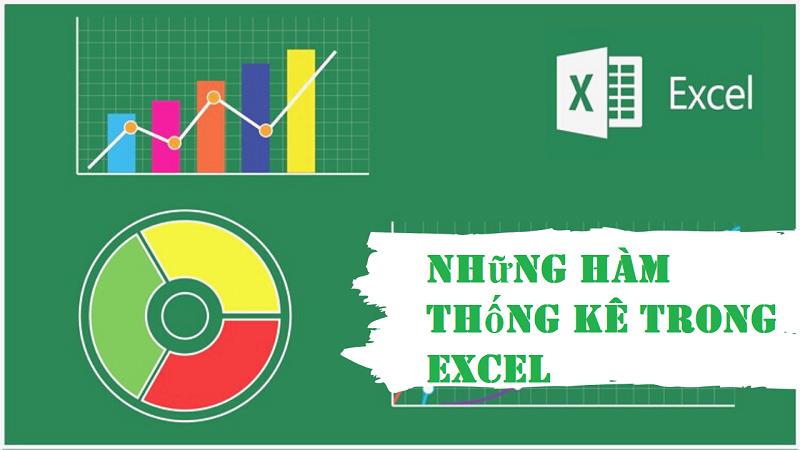
1. Hàm COUNT: Hàm đếm dữ liệu kiểu số
Hàm COUNT là hàm dùng để đếm ô trong một vùng hay trong toàn bộ bảng dữ liệu.
Cú pháp hàm COUNT: =COUNT(Value1, Value2,....).
Trong đó:
Value 1: Là giá trị đầu tiên để tham chiếu hoặc vùng chọn để đếm ô giá trị.
Value 2: Là tham số không bắt buộc, chỉ có thể để đếm tối đa 255 tham số, ô tham chiếu hoặc vùng chọn bổ sung mà bạn muốn đếm giá trị ô.
2. Hàm COUNTA: Hàm đếm tất cả các ô có chứa dữ liệu
Hàm COUNTA là hàm đếm những ô tham chiếu có chứa dữ liệu trong một phạm vi nhất định.
Cú pháp hàm COUNTA: =COUNTA(Value1, [value2], [value3],…)
Trong đó:
Value1: Là đối số bắt buộc và là vùng dữ liệu cần đếm.
Value2 và Value3: Là các tùy chọn và tối đa 255 đối số.
3. Hàm COUNTIF: Hàm đếm dữ liệu trong Excel theo 1 điều kiện
Hàm COUNTIF là hàm đếm có điều kiện trong Excel và thường được dùng với những bảng dữ liệu thống kê.
Cú pháp hàm COUNTIF: =COUNTIF(range;criteria)
Trong đó:
Range: Là phần vùng muốn đếm dữ liệu bắt buộc phải có. Có thể chứa số, mảng hoặc tham chiếu có chứa số.
Criteria: Là phần điều kiện bắt buộc phải có để đếm các giá trị trong range. Có thể là số, biểu thức, tham chiếu ô hoặc chuỗi văn bản.
4. Hàm COUNTIFS: Hàm đếm ô tính với nhiều điều kiện
Hàm COUNTIFS là hàm giúp đếm số ô trong phạm vi khớp với điều kiện được cung cấp và có thể áp dụng nhiều hơn một điều kiện với nhiều hơn một phạm vi.
Cú pháp hàm COUNTIFS: =COUNTIFS(Criteria_range1,Criteria1,[Criteria_range2,Criteria2],…)
Trong đó:
range1: Là phạm vi đầu tiên để đánh giá.
criteria1: Là xác định phạm vi đầu tiên áp dụng điều kiện đầu tiên.
range2: Là phạm vi thứ hai để đánh giá, điều kiện bổ sung.
criteria2: Là xác định phạm vi áp dụng điều kiện thứ 2.
5. Hàm COUNTBLANK: Hàm đếm các ô rỗng trong Excel
Hàm COUNTBLANK là hàm để đếm số các ô rỗng trong một vùng, một mảng được chọn trước.
Cú pháp hàm COUNTBLANK: COUNTBLANK(Range)
Trong đó:
Range: Là mảng được chọn để đếm số các ô rỗng trong đó.
6. Hàm SUM: Hàm tính tổng trong Excel
Hàm SUM là hàm tính tổng tất cả các số có trong dãy ô dữ liệu.
Cú pháp hàm SUM: =SUM(number1, [number2],…)
Trong đó:
Number1 và Number2 là những số hoặc dãy số sẽ tính.
7. Hàm SUMIF: Hàm tính tổng theo một điều kiện
Hàm SUMIF là hàm tính tổng có điều kiện được dùng khi cần tính tổng một vùng nào đó trong bảng tính excel theo điều kiện cho trước.
Cú pháp hàm SUMIF: =SUMIF(range, criteria,sum_range)
Trong đó:
Range: Là vùng được chọn có chứa các ô điều kiện.
Criteria: Là điều kiện để thực hiện hàm này.
Sum_range: Vùng cần tính tổng.
8. Hàm SUMIFS: Hàm thống kê theo nhiều điều kiện
Hàm SUMIFS là hàm tính tổng các ô trong vùng, phạm vi lựa chọn thỏa mãn một hay nhiều điều kiện.
Cú pháp hàm SUMIFS: =SUMIFS(sum_range,criteria_range1,criteria1,criteria_range2,criteria2,…)
Trong đó:
Sum_range: :Là các ô cần tính tổng bao gồm các số hoặc tên, phạm vi hoặc tham chiếu ô có chứa các số.
Criteria_range1: Là phạm vi cần được đánh giá bằng điều kiện.
Criteria1: Là điều kiện dưới dạng một số, biểu thức, tham chiếu ô.
Criteria_range2,criteria2,… : tùy chọn các phạm vi và điều kiện bổ sung.
9. Hàm AVERAGE: Hàm tính trung bình trong Excel
Hàm AVERAGE là hàm tính trung bình trong Excel.
Cú pháp của hàm AVERAGE: =AVERAGE(number1;number2;…numbern)
Trong đó:
Number 1: Là số đầu tiên cần tính trung bình.
Number 2: Là số thứ 2 cần tính trung bình.
Number n: Số cuối cùng cần tính trung bình.
10. Hàm AVERAGEIF: Hàm tính trung bình có điều kiện trong Excel
Hàm AVERAGEIF là hàm tính trung bình một điều kiện của tất cả các ô dựa trên điều kiện có sẵn.
Cú pháp hàm AVERAGEIF: =AVERAGEIF(range, criteria, [average_range])
Trong đó:
Range (Bắt buộc): Một hoặc nhiều ô để tính giá trị trung bình, bao gồm các số hoặc tên, mảng hoặc tham chiếu có chứa số.
Criteria (Bắt buộc): Điều kiện lấy các số dùng để tính trung bình. Ví dụ: Các tiêu chí có thể được biểu thị dưới dạng như 32, "32", ">32", "táo" hoặc B4.
Average_range (Tùy chọn): Vùng dữ liệu được chọn để dùng hàm AVERAGEIF (nếu bỏ qua thì mặc định chọn toàn bộ).
11. Hàm AVERAGEIFS: Hàm tính trung bình có điều kiện trong Excel
Hàm AVERAGEIFS là hàm tính giá trị trung bình nhiều điều kiện của tất cả các ô dựa trên các điều kiện có sẵn.
Cú pháp hàm AVERAGEIFS: =AVERAGEIFS(range, criteria, [average_range])
Trong đó:
Range (Bắt buộc): Một hoặc nhiều ô để tính giá trị trung bình, bao gồm các số hoặc tên, mảng hoặc tham chiếu có chứa số.
Criteria_range1 (bắt buộc), các đối số criteria_range tiếp theo (tùy chọn): Phạm vi 1 đến 127 để đánh giá các tiêu chí liên quan.
Criteria1 (bắt buộc), các đối số criteria tiếp theo (tùy chọn): 1 đến 127 tiêu chí dưới dạng số, biểu thức, tham chiếu ô hoặc văn bản xác định các ô sẽ tính giá trị trung bình.
12. Hàm RANK: Hàm xếp hạng trong Excel
Hàm RANK là hàm được dùng để sắp xếp, phân hạng dữ liệu, số liệu.
Cú pháp hàm RANK: =RANK(number,ref, [order])
Trong đó:
Number: Giá trị cần xếp hạng trong khối.
Ref: Danh sách, khối dữ liệu cần sắp xếp.
Order: Thứ tự cần sắp xếp, kiểu sắp xếp (tăng dần hoặc giảm dần). Trong trường hợp order = 0 (hoặc không có tham số này) thì sẽ tính từ cao xuống thấp. Còn order = 1 sẽ xếp từ thấp lên cao.
13. Hàm ROW: Hàm tìm vị trí dòng trong Excel
Hàm ROW là hàm giúp tìm nhanh vị trí hàng của ô đang tham chiếu hoặc hàng đầu tiên của mảng tham chiếu dễ dàng.
Cú pháp hàm ROW: =ROW([reference])
Trong đó:
Reference: Là ô hoặc phạm vi ô mà bạn muốn trả về số hàng.
14. Hàm ROWS: Hàm đếm số lượng dòng trong Excel
Hàm ROWS là hàm giúp tính nhanh số lượng hàng có trong dữ liệu đang tham chiếu.
Cú pháp hàm ROWS: =ROWS(array)
Trong đó:
Array: Là tham chiếu đến phạm vi một ô hoặc một vùng mà bạn muốn lấy số hàng.
15. Hàm COLUMN: Hàm tìm vị trí cột trong Excel
Hàm COLUMN là hàm giúp tìm nhanh vị trí cột của ô hoặc vùng đang tham chiếu.
Cú pháp hàm COLUMN: =COLUMN([reference])
Trong đó:
Reference: Là ô hoặc vùng mà bạn muốn trả về số cột.
16. Hàm COLUMNS: Hàm đếm số lượng cột trong Excel
Hàm COLUMNS là hàm giúp trả về số cột trong một mảng hoặc ô tham chiếu.
Cú pháp hàm COLUMNS: =COLUMNS(array)
Trong đó:
Array: Là tham chiếu đến phạm vi một ô hoặc một vùng mà bạn muốn lấy số cột.
17. Hàm MIN: Hàm tìm giá trị nhỏ nhất
Hàm MIN là hàm trả về giá trị nhỏ nhất trong tập giá trị cho trước.
Cú pháp hàm MIN: =MIN (number 1, number 2, …)
Trong đó:
Number1, Number2, ... Là các đối số hoặc vùng dữ liệu.
18. Hàm MAX: Hàm tìm giá trị lớn nhất
Hàm MAX là hàm trả về giá trị lớn nhất trong tập giá trị cho trước.
Cú pháp hàm MAX: =MAX(number 1, number 2, …)
Trong đó:
Number1, Number2, ... Là các đối số hoặc vùng dữ liệu.
BÀI TẬP MINH HOẠ CỤ THỂ
Bài Tập 1: Cho bảng dữ liệu sau:
TÍNH TIỀN THUÊ KHÁCH SẠN
| Khách hàng | Quốc tịch | Ngày đến | Ngày đi | Số ngày ở | Loại Phòng | Đơn giá | Thành tiền | Tiền giảm | Phải trả |
| Lan Anh | VN | 12/12/2022 | 19/12/2024 | ? | A | ? | ? | ? | ? |
| Jean | ANH | 10/12/2022 | 30/12/2022 | ? | C | ? | ? | ? | ? |
| Rooy | NHẬT | 17/11/2022 | 12/12/2022 | ? | B | ? | ? | ? | ? |
| Hải | VN | 15/11/2022 | 29/12/2022 | ? | B | ? | ? | ? | ? |
| JS Madona | MỸ | 01/12/2022 | 04/12/2022 | ? | A | ? | ? | ? | ? |
| Hoa | VN | 28/11/2022 | 28/12/2022 | ? | C | ? | ? | ? | ? |
| jessica | YI | 04/12/2022 | 29/12/2022 | ? | C | ? | ? | ? | ? |
| Dansi | HÀ LAN | 05/11/2022 | 15/12/2022 | ? | B | ? | ? | ? | ? |
| IBacba | ANH | 23/11/2022 | 13/12/2022 | ? | A | ? | ? | ? | ? |
| Nam | VN | 04/11/2022 | 30/12/2022 | ? | B | ? | ? | ? | V |
Bảng Phụ
| Loại phòng | Tổng số ngày ở | Tổng thành tiền | Tổng số tiền giảm | Tổng số tiền phải trả |
| A | ? | ? | ? | ? |
| B | ? | ? | ? | ? |
| C | ? | ? | ? | ? |
| Tổng Cộng | ? | ? | ? | ? |
Câu hỏi
1. Tính số ngày ở bằng ngày đi trừ đi ngày đến của từng khách
2. Điền vào cột đơn giá, phòng loại A là 500000, loại B là 300000 và loại C là 200000
3. Tính thành tiền theo công thức thành tiên = Đơn giá * số ngày ở
4. Tính Tiền Giảm cho mỗi du khaïch biết rằng :
- Nếu Ngày Đến là Chủ Nhật và Số Ngày Ở >=30 thì được giảm 10% Tiền Phòng
- Nếu Số Ngày Ở >=25 thì được giảm 5% Tiền Phòng
- Các trường hợp khác thì không giảm
5. Tính số tiền phải trả = Thành tiền- tiền giảm
6. Tính số khách là người Việt Nam
7. Tổng Số Ngày Ở của khách nước ngoài ?
8. Số phòng loại C đã sử dụng là bao nhiêu?
9. Điền dữ liệu vào bảng thống kê thứ 2
=>> Xem thêm: Khoá học đào tạo tin học văn phòng tại Hải Phòng
Các lỗi thường gặp khi sử dụng các hàm trong Excel
1. Lỗi sai dấu chấm, dấu phẩy, dấu chấm phẩy
Nguyên nhân: Sử dụng sai dấu phân cách giữa các phần tử trong hàm
Cách khắc phục: Sử dụng đúng dấu phân cách hoặc chỉnh sửa lại định dạng
2. Lỗi không viết được số 0
Nguyên nhân lỗi: Không có ký tự phụ hoặc chưa chuyển định dạng.
Cách khắc phục: Thêm ký tự dấu ' vào trước số 0 hoặc chuyển sang định dạng Text.
3. Cố định hàng, cột để dễ thực hiện
Mục đích là để dễ dàng thực hiện hay kiểm soát khối lượng dữ liệu trong bảng tính hiệu quả nhất.
4. Lỗi #NUM!
Là lỗi dữ liệu kiểu số. Trong Excel thường có 3 nguyên nhân chính gây nên lỗi #NUM!.
Trong công thức có đối số có dữ liệu là kiểu số không phù hợp.
Dùng hàm lặp đi lặp lại dẫn đến hàm không thể tìm ra kết quả trả về.
Dùng hàm trả về kết quả là số quá lớn hoặc quá nhỏ vượt ngoài khả năng tính toán của Excel.
5. Lỗi #VALUE!
Là lỗi hiển thị giá trị kết quả bị lỗi trong quá trình tính toán. Phần lớn thường gặp là do quá trình nhập công thức hoặc do các ô đang tham chiếu bị lỗi.
6. Lỗi #DIV/0!
Là lỗi phép tính khi chia cho số 0 hay sai hàm khi thực hiện phép chia cho số 0.
7. Lỗi #N/A!
Là lỗi không tìm thấy giá trị hay là lỗi được trả về khi công thức không tìm thấy giá trị.
Hy vọng với bài viết này từ TRUNG TÂM TIN HỌC AMANDA sẽ giúp bạn biết cách sử dụng hàm thống kê trong excel để phục vụ cho công việc và học tập một cách hiệu quả nhé. Nếu trong quá trình thực hiện, các bạn có gặp bất cứ khó khăn nào có thể để lại bình luận bên dưới để được hỗ trợ hướng dẫn.
THAM KHẢO THÊM >> Trung tâm tin học văn phòng tại Hải Phòng
Chi tiết liên hệ:
TRUNG TÂM NGOẠI NGỮ - TIN HỌC AMANDA
* Chuyên đào tạo Anh - Trung - Nhật - Hàn - Đức - Tin học văn phòng - Thiết kế đồ hoạ - Marketing Online
* Đào tạo Ielts Cam Kết Đầu Ra
* Du học Hàn - Nhật - Đức
Phòng Tuyển Sinh
Hotline: 0392 609 699 (zalo)
Địa chỉ: Số 46 Nguyễn Tất Tố, Kênh Dương, Lê Chân, Hải Phòng ( 46/80 Quán Nam )
Gmail :ngoainguamandahp@gmail.com






